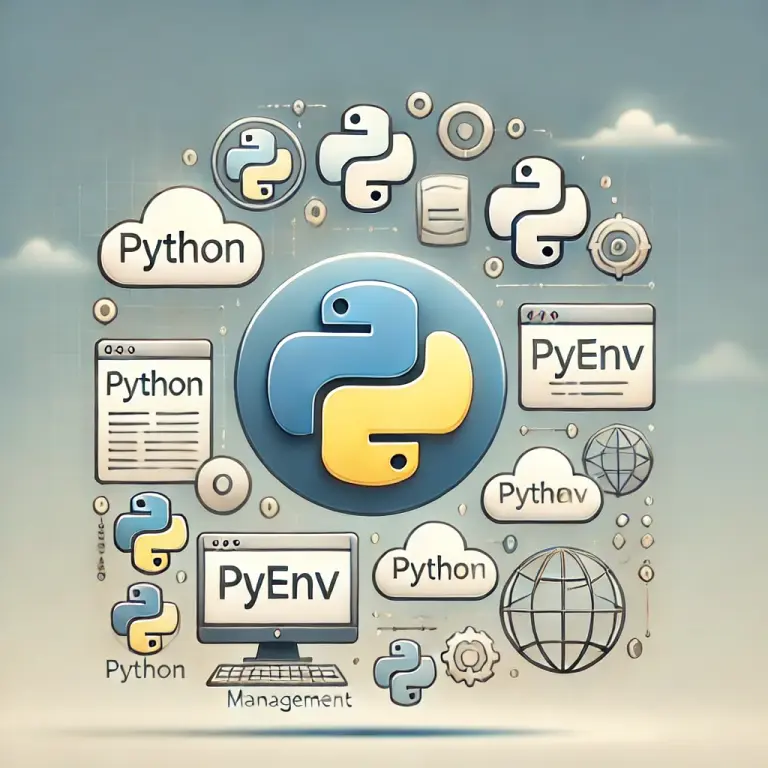1. Einleitung
Bei der Entwicklung mit Python unter Ubuntu kommt es häufig vor, dass für verschiedene Projekte unterschiedliche Python-Versionen benötigt werden. In diesem Fall ist das Versionsverwaltungstool „pyenv“ äußerst hilfreich. In diesem Artikel wird erklärt, wie Sie mit pyenv mehrere Python-Versionen unter Ubuntu einfach verwalten können.
Die Bedeutung der Python-Versionsverwaltung
Die Python-Versionen entwickeln sich jedes Jahr weiter: Es kommen neue Funktionen und Sicherheitspatches hinzu, aber es gibt auch Programme, die nur mit älteren Versionen funktionieren. Deshalb ist es für eine effiziente Entwicklung unerlässlich, flexibel zwischen den benötigten Versionen für jedes Projekt wechseln zu können.
Vorteile der Kombination von Ubuntu und pyenv
Ubuntu ist ein sehr beliebtes Betriebssystem für Entwickler und die Einrichtung von Python-Umgebungen ist unkompliziert. Durch die Verwendung von pyenv auf Ubuntu können verschiedene Python-Versionen einfach installiert und umgeschaltet werden, ohne das gesamte System zu beeinflussen. So wird die Verwaltung der Entwicklungsumgebung deutlich einfacher.
2. Was ist pyenv?
pyenv ist ein Tool, mit dem sich verschiedene Python-Versionen einfach auf demselben System verwalten lassen. Früher musste eine bestimmte Python-Version systemweit installiert werden, aber mit pyenv können für jeden Benutzer oder für jedes Projekt eigene Versionen installiert werden, was die Versionsverwaltung erheblich vereinfacht.
Hauptfunktionen von pyenv
- Verwaltung mehrerer Versionen: Auf einem System können gleichzeitig mehrere Python-Versionen installiert und genutzt werden.
- Wechseln der Version: Für jedes Projekt kann ganz einfach eine bestimmte Python-Version ausgewählt werden.
- Integration mit virtuellen Umgebungen: In Kombination mit Tools wie venv oder pyenv-virtualenv lassen sich virtuelle Umgebungen bequem verwalten.
Warum ist pyenv so praktisch?
In Entwicklungsumgebungen ist es oft nötig, für ein Projekt die neueste Python-Version zu nutzen und für ein anderes eine ältere Version. Genau für solche Fälle ist pyenv äußerst nützlich, da es Kompatibilitätsprobleme zwischen Projekten durch den flexiblen Einsatz verschiedener Versionen löst.
3. Installation von pyenv unter Ubuntu
Um pyenv unter Ubuntu zu installieren, müssen zunächst einige Abhängigkeitspakete eingerichtet werden. Diese Pakete sind erforderlich, damit pyenv korrekt funktioniert.
Installation der benötigten Abhängigkeiten
Installieren Sie zuerst die benötigten Pakete mit folgendem Befehl:
sudo apt update
sudo apt install make build-essential libssl-dev zlib1g-dev
libbz2-dev libreadline-dev libsqlite3-dev wget curl llvm
libncursesw5-dev xz-utils tk-dev libxml2-dev libxmlsec1-dev
libffi-dev liblzma-devInstallation von pyenv
Anschließend installieren Sie pyenv. Der gängige Weg ist, das Repository direkt von GitHub zu klonen:
curl https://pyenv.run | bashEinrichten der Umgebungsvariablen
Damit pyenv korrekt funktioniert, fügen Sie folgenden Code zu Ihrer ~/.bashrc (oder ~/.zshrc) hinzu:
export PYENV_ROOT="$HOME/.pyenv"
export PATH="$PYENV_ROOT/bin:$PATH"
eval "$(pyenv init --path)"
eval "$(pyenv init -)"Damit ist die Installation von pyenv abgeschlossen. Starten Sie Ihre Shell neu oder führen Sie source ~/.bashrc aus, um die Einstellungen zu übernehmen.

4. Installation und Verwaltung von Python-Versionen
Nach der Installation von pyenv können Sie Python-Versionen installieren. Mit pyenv lassen sich bestimmte Versionen einfach installieren und bei Bedarf umschalten.
Auflisten und Installieren von Python-Versionen
Zeigen Sie zunächst die verfügbaren Python-Versionen an:
pyenv install --listWählen Sie eine Version aus der Liste aus und installieren Sie sie wie folgt:
pyenv install 3.10.8Wechseln der Version
Um eine bestimmte Version global zu setzen, verwenden Sie:
pyenv global 3.10.8Wenn Sie die Version nur für ein bestimmtes Projektverzeichnis ändern möchten, nutzen Sie den pyenv local Befehl, um die Version nur dort festzulegen:
pyenv local 3.10.8Damit können Sie die benötigten Python-Versionen flexibel verwalten.
5. Erstellen virtueller Umgebungen mit pyenv
Mit pyenv und virtuellen Umgebungen können Sie für jedes Projekt eine eigene Python-Umgebung einrichten. Virtuelle Umgebungen sind nützlich, um Bibliotheken und Pakete projektbezogen zu installieren und zu verwalten, ohne andere Projekte zu beeinflussen.
Zusammenarbeit mit venv
Unter Ubuntu kann mit dem Standardmodul venv eine virtuelle Umgebung einfach erstellt werden. Verwenden Sie folgenden Befehl:
python -m venv .venvUm die Umgebung zu aktivieren, führen Sie Folgendes aus:
source .venv/bin/activateUm die virtuelle Umgebung zu deaktivieren, nutzen Sie:
deactivateMit virtuellen Umgebungen wird das Management von Abhängigkeiten pro Projekt sehr einfach.
6. Fehlerbehebung bei pyenv
Bei der Nutzung von pyenv können Probleme wie fehlerhafte Installation bestimmter Versionen oder Fehler bei der PATH-Einstellung auftreten. Hier werden häufige Probleme und deren Lösungen vorgestellt.
Häufige Fehler und Lösungen
- Fehlgeschlagene Installation von Versionen: Wenn benötigte Abhängigkeitspakete fehlen, kann die Installation abbrechen. Installieren Sie in diesem Fall die fehlenden Pakete mit
sudo apt install. - PATH ist nicht korrekt gesetzt: Wenn die Python-Version nicht korrekt gewechselt werden kann, überprüfen Sie die PATH-Einstellung in
~/.bashrc. Führen Sie zur erneuten Aktivierungsource ~/.bashrcaus.
7. Erweiterte Einstellungen und Nutzung
Nachdem Sie sich mit den Grundlagen von pyenv vertraut gemacht haben, können Sie sich an fortgeschrittene Einstellungen und Anwendungsmöglichkeiten wagen. In diesem Abschnitt wird erklärt, wie Sie Plugins nutzen oder pyenv mit anderen Paketmanagement-Tools kombinieren können, um Ihre Entwicklungsumgebung weiter zu verbessern.
Nutzung von pyenv-virtualenv
pyenv verfügt über eine Plugin-Funktion. Eines der beliebtesten Plugins ist pyenv-virtualenv. Damit können virtuelle Python-Umgebungen noch effizienter verwaltet werden. Mit pyenv virtualenv lassen sich mehrere virtuelle Umgebungen gleichzeitig verwalten und für jedes Projekt individuell konfigurieren.
Installationsanleitung für pyenv-virtualenv:
- Stellen Sie zunächst sicher, dass pyenv installiert ist.
- Installieren Sie dann
pyenv-virtualenvmit folgendem Befehl:
git clone https://github.com/pyenv/pyenv-virtualenv.git $(pyenv root)/plugins/pyenv-virtualenv- Erstellen Sie eine virtuelle Umgebung und aktivieren Sie sie mit folgenden Befehlen:
pyenv virtualenv 3.10.8 myenv
pyenv activate myenv- Zum Deaktivieren der virtuellen Umgebung verwenden Sie
pyenv deactivate.
Kombination mit anderen Paketmanagement-Tools
Bei der Entwicklung unter Ubuntu werden pyenv und andere Paketmanagement-Tools häufig gemeinsam genutzt. Zum Beispiel sind Homebrew und Miniconda nützliche Tools zum Installieren weiterer Bibliotheken oder Frameworks.
- Integration mit Homebrew: Homebrew wird hauptsächlich auf dem Mac verwendet, ist aber auch unter Ubuntu verfügbar. Um pyenv mit Homebrew zu installieren, verwenden Sie folgenden Befehl:
brew install pyenv- Integration mit Miniconda: Miniconda ist ein leichtgewichtiges Paketmanagement-Tool für Python. In Kombination mit
pyenvkönnen Sie für jede Umgebung verschiedene Python-Versionen und Paket-Sets nutzen. Mitpyenv installlässt sich auch Miniconda installieren.

8. Zusammenfassung
In diesem Artikel wurden die Methoden zur Verwaltung von Python-Umgebungen unter Ubuntu mit pyenv vorgestellt. Der Fokus lag besonders auf der Installation mehrerer Python-Versionen, dem Erstellen virtueller Umgebungen und der Fehlerbehebung.
目次 1 1. pyenvとは?1.1 Pythonバージョン管理の課題1.2 pyenvの利点1.3 pyenvの仕組…